Macへのアドインのインストール
Oracle Autonomous Database for Excelは、Microsoft Office 365を実行しているMac OSでサポートされています。
Autonomous Database for Excelをインストールするには、次のステップに従って、Autonomous Databaseインスタンスからインストーラ・スクリプト・ファイルを実行します:
-
Database Actionsの起動パッドを開きます。
- 「データベース・アクション」ページの「ダウンロード」タブで、「Microsoft Excel/Google Sheetsアドインのダウンロード」ペインをクリックします。
- 「ダウンロード」をクリックします。
- 「Microsoft Excel」タブをクリックし、「アドインのダウンロード」ボタンを選択して、oracleplugin.zipファイルをダウンロードします。
- これで、「ダウンロード」フォルダにzipファイルを表示できます。
- システム上に「アドイン」という名前の新しいフォルダを作成します。
- ZIPファイルの内容を「アドイン」フォルダに抽出します。
次のステップに従ってアドインをインストールします。
- インストーラを実行する前に、Excelを終了します。
- 「アドイン」フォルダのinstall.shファイルに移動します。
- install.shを右クリックし、次のオプションを選択します: 次で開く -> その他… -> 有効化: すべてのアプリケーション -> ユーティリティ -> 端末
- 完了したら、端末ウィンドウを閉じます。
- Excelを起動し、新規または既存のワークブックを開きます。
- Excelリボンの「挿入」メニューから、「個人用アドイン」のドロップダウン・メニューを選択します。
開発者アドインダイアログ・ボックスの下に、新しい「Oracle Autonomous Database」エントリが表示されます。
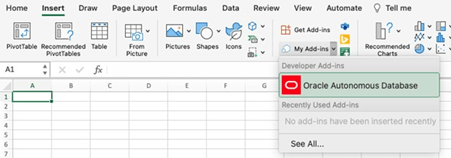
図developer-add.pngの説明 - 「Oracle Autonomous Database」を選択します。
新しい「Oracle Autonomous Database」リボン・タブがMS Excelに表示されます。

